Виправте помилку Rundll32.exe у Windows 10 за кілька простих кроків
- Системні файли необхідні для нормальної роботи комп’ютерної системи. Виявляється, не завжди все відбувається за планом, і помилки з’являються несподівано.
- Помилки Rundll32.exe є результатом пошкоджених файлів DLL, відсутніх файлів DLL, неправильних записів DLL у реєстрі Windows тощо.
- Щоб вирішити цю проблему, перевірте свій антивірус або скористайтеся командою scannow якомога швидше.
- Це не єдина проблема, яка виникала у користувачів із комп’ютером. Тим, хто шукає більш корисних посібників, як цей, слід перейти до нашого детального центру помилок Windows 10.

Файли Rundll32.exe - це системні процеси, пов'язані з функціонуванням Windows 10. Ці файли насправді є частиною кодової мережі, що з'єднує безліч програм на вашому комп'ютері.
Повторне використання одного і того ж коду для різних програм збільшує обчислювальну потужність та пам’ять вашої системи. Беручи до уваги величезну складність таких кодових мереж, іноді виникають помилки.
Помилки Rundll32.exe в основному спричинені пошкодженими файлами DLL, відсутніми файлами DLL, спільним файлом DLL, видаленим або інфікованим вірусом, або неправильними записами DLL у реєстрі Windows.
Помилка Rundll32.exe може спричинити певні проблеми на вашому ПК. Говорячи про цю помилку, користувачі повідомляли про такі проблеми:
- Помилка Rundll32.exe, Windows 10 та попередні версії - Ця помилка може з’являтися в будь-якій версії Windows, включаючи попередні версії. Навіть якщо ви не використовуєте Windows 10, ви повинні мати можливість застосовувати більшість наших рішень.
- Вірус Rundll32.exe, помилка в накопичувачі пера - якщо ця помилка з’являється під час підключення накопичувача пера, можливо, ваш пристрій пера заражено шкідливим програмним забезпеченням. Щоб вирішити проблему, скористайтеся антивірусним інструментом і виконайте детальне сканування накопичувача.
- Помилка програми Rundll32.exe - Іноді ця проблема може виникнути через ваш антивірус. Щоб вирішити проблему, можливо, доведеться змінити кілька налаштувань і перевірити, чи це вирішує проблему.
- Точку входу в помилку Rundll32.exe не знайдено, пам'ять неможливо записати, процес відкриття - Через Rundll32.exe може виникнути багато проблем. Якщо у вас є якісь із цих помилок, спробуйте запустити сканування SFC та DISM і перевірте, чи це вирішує вашу проблему.
- Помилка виконання Rundll32.exe, помилка завершення роботи - Ця помилка іноді може з’являтися при спробі вимкнути ПК. Якщо це трапиться, можливо, доведеться виконати відновлення системи та перевірити, чи це вирішує проблему.
- Помилка Rundll32.exe під час завантаження, аварійне завершення роботи під час запуску - Іноді ця помилка може з’явитися, як тільки ваш ПК завантажиться. Це дивна проблема, але ви зможете її виправити, створивши новий обліковий запис користувача.
Що я можу зробити, коли в Windows 10 з’являється помилка Rundll32.exe?
1. Перевірте свій антивірус
Якщо на вашому ПК з’являється помилка Rundll32.exe, найімовірнішою причиною може бути ваш антивірус. Кілька користувачів повідомили, що основною причиною стала функція пісочниці їх антивіруса.
За словами користувачів, Rundll32.exe було додано до пісочниці їх антивірусу, що спричинило появу проблеми. Для того, щоб вирішити проблему, вам потрібно видалити Rundll32 із пісочниці та перевірити, чи це вирішує проблему.
Користувачі повідомляли про цю проблему з Avast, але проблема також може з’являтися з іншими антивірусними інструментами, які підтримують функцію пісочниці.
Якщо зміна налаштувань антивірусу не вирішує проблему, можливо, доведеться видалити антивірус. Існує кілька способів зробити це, але найкращим є використання спеціального інструменту для видалення.
Ви можете безкоштовно завантажити інструмент для видалення антивірусу у свого розробника антивірусу. Після видалення антивіруса перевірте, чи проблема не зникає. Якщо ні, це означає, що причиною проблеми був ваш антивірус.
Щоб проблема не з’являлась у майбутньому, радимо перейти на інше антивірусне рішення. Ось список наших найкращих виборів.
2. Замініть пошкоджений файл за допомогою Startup Repair
- Введіть Параметри відновлення у вікні пошуку> двічі клацніть Параметри відновлення.

- Перейдіть до Розширений запуск > Перезапустити зараз.

- Комп’ютер запустить синє вікно> виберіть Усунення несправностей.
- Виберіть Додаткові параметри > Налаштування запуску > Перезапустити.
- З'явиться новий список налаштувань> Виберіть Увімкнути налагодження .
Ви також можете вибрати програмне забезпечення для відновлення завантаження Windows 10 із нашого свіжого списку, щоб оживити ваш ПК!
3. Використовуйте команду scannow
Іноді ця проблема може виникнути через пошкодження файлів. Пошкодження файлів може з’являтися з різних причин, і якщо у вас є проблеми з помилкою Rundll32.exe, ви можете вирішити проблему, запустивши сканування SFC.
Для цього просто виконайте такі дії:
- Натисніть клавішу Windows + X, щоб відкрити меню Win + X. Тепер виберіть командний рядок (адміністратор) або PowerShell (адміністратор) зі списку.

- Тепер введіть sfc / scannow і натисніть Enter, щоб розпочати сканування SFC.

- Майте на увазі, що це сканування може зайняти близько 15 хвилин і більше, тому не втручайтесь у нього.
Після завершення сканування перевірте, чи проблема не зникає. Якщо ви не можете запустити сканування SFC або проблема все ще присутня, можливо, ви зможете вирішити проблему, запустивши сканування DISM.
Для цього виконайте такі дії:
- Запустіть командний рядок як адміністратор.
- Введіть та запустіть команду DISM / Online / Cleanup-Image / RestoreHealth .

- Тепер розпочнеться сканування DISM. Варто зазначити, що це сканування може зайняти більше 20 хвилин, тому не переривайте його.
Після завершення сканування DISM перевірте, чи проблема вирішена. Якщо раніше вам не вдалося запустити сканування SFC, обов’язково запустіть його після завершення сканування DISM і перевірте, чи вирішує це проблему.
Епічне керівництво попередження! Все, що вам потрібно знати про перевірку системних файлів, знаходиться тут!
4. Замініть пошкоджений файл Rundll
Іноді ця проблема може виникнути, якщо файл Rundll32.exe пошкоджено. Щоб вирішити проблему, потрібно скопіювати Rundll32.exe з робочого комп’ютера на свій ПК.
Просто знайти ще 10 ПК з Windows і перейдіть до C: W INDOWS S ystem32 і зовнішній вигляд для Rundll32.exe файлу. Скопіюйте цей файл на флешку.
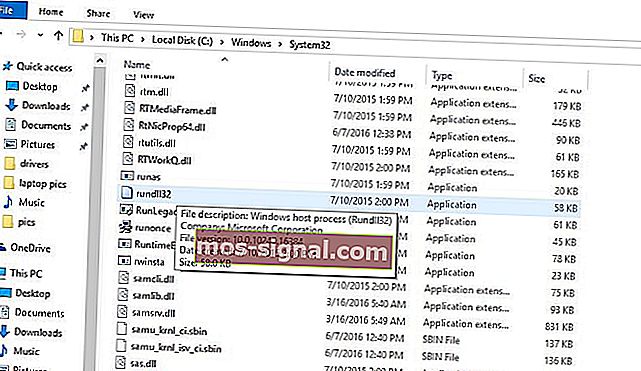
Тепер вам просто потрібно підключити флешку до вашого ПК і скопіювати Rundll32.exe в каталог C: WindowsSystem32 . Перезапишіть файл і перезавантажте ПК.
Після перезавантаження ПК проблему слід повністю вирішити. Майте на увазі, що перезапис системних файлів може бути потенційно небезпечним, тому ви замінюєте системні файли на свій страх і ризик.
4. Очистіть кеш браузера та закрийте всі вкладки
Кілька користувачів повідомили про помилку Rundll32.exe у своєму браузері. Якщо у вас є ця проблема, швидше за все, у вас на одній із ваших вкладок відкрито веб-сайт, пов’язаний із шахрайством.
Якщо ця проблема виникає у вашому браузері, спробуйте очистити історію веб-перегляду та кеш-пам’ять. Якщо це не допомогло, не забудьте закрити вкладку, яка надає вам це повідомлення, і все повинно повернутися до звичного стану.
Ви також можете відкрити інший браузер і перевірити, чи проблема не з’являється знову. Якщо ні, це означає, що у вас просто відкритий веб-сайт для шахрайства в іншому браузері.
Незалежно від того, про що йдеться у повідомленні у веб-переглядачі, ваш ПК не заражений, а файли не пошкоджені, тому не потрібно турбуватися. Просто закрийте цю вкладку, і проблема більше не відображатиметься.
Виберіть простіший спосіб очистити кеш-пам’ять веб-переглядача, встановивши інструмент для видалення сміття з цього чудового списку!
5. Переконайтесь, що ваш ПК оновлений
Іноді проблеми з Rundll32.exe можуть виникати через певні помилки у вашій системі. Однак ви можете вирішити проблему, просто встановивши найновіші оновлення.
За замовчуванням Windows 10 автоматично встановлюватиме відсутні оновлення, але іноді ви можете пропустити важливе оновлення.
Однак ви завжди можете перевірити наявність оновлень вручну. Це досить просто, і ви можете зробити це, виконавши такі дії:
- Натисніть клавішу Windows + I, щоб відкрити програму Налаштування .
- Тепер перейдіть до розділу Оновлення та безпека .

- Натисніть кнопку Перевірити наявність оновлень .

Тепер Windows перевірить наявність доступних оновлень і автоматично завантажить їх у фоновому режимі.
Після завантаження оновлень вони встановлюватимуться автоматично, як тільки ви перезавантажите ПК. Після оновлення ПК перевірте, чи проблема не зникає.
6. Виконайте відновлення системи
Якщо на вашому ПК ви часто отримуєте помилку Rundll32.exe, можливо, ви зможете вирішити проблему, виконавши відновлення системи.
Якщо ви не знайомі, відновлення системи - це корисна функція, яка дозволяє відновити ваш ПК до попереднього стану та вирішити багато проблем. Щоб скористатися функцією відновлення системи, потрібно виконати наступне:
- Натисніть клавішу Windows + S і введіть відновлення системи . Виберіть Створити точку відновлення системи в меню.

- Тепер натисніть кнопку Відновлення системи .

- Тепер з’явиться вікно відновлення системи . Натисніть Далі, щоб продовжити.

- Якщо доступно, поставте прапорець Показати більше точок відновлення . Тепер виберіть потрібну точку відновлення та натисніть Далі, щоб продовжити.

- Дотримуйтесь інструкцій на екрані, щоб завершити процес відновлення.
Після завершення процесу відновлення перевірте, чи проблема вирішена.
Перегляньте наш посібник, щоб дізнатися все, що можна знати про створення точки відновлення системи в Windows 10!
Якщо ви знайшли інші способи вирішення цієї проблеми, ви можете поділитися ними із спільнотою в розділі коментарів нижче.
Поширені запитання: Дізнайтеся більше про помилку Rundll32.exe
- Чи помилка Rundll32.exe є вірусом?
Ні, це не так, хоча автори шкідливих програм іноді використовують ці програми, щоб приховати шкідливі вірусні файли, які вони намагаються записувати на ПК. Ось чому вам потрібен захист від чудового антивірусного програмного засобу.
- Для чого використовується Rundll32.exe?
Оскільки немає можливості безпосереднього запуску файлів DLL, Rundll32.exe - це законний файл Windows, який використовується для запуску функціональних можливостей, що зберігаються у спільних файлах DLL.
- Чи можу я закінчити Rundll32.exe?
Rundll32.exe ніколи не слід видаляти або вимикати. Якщо ви це зробите, сподівайтесь, що ваша система стане принаймні нестабільною.
Примітка редактора : Ця публікація була спочатку опублікована в травні 2018 року, після чого була оновлена та оновлена в березні 2020 року для оновлення, точності та всебічності.

















